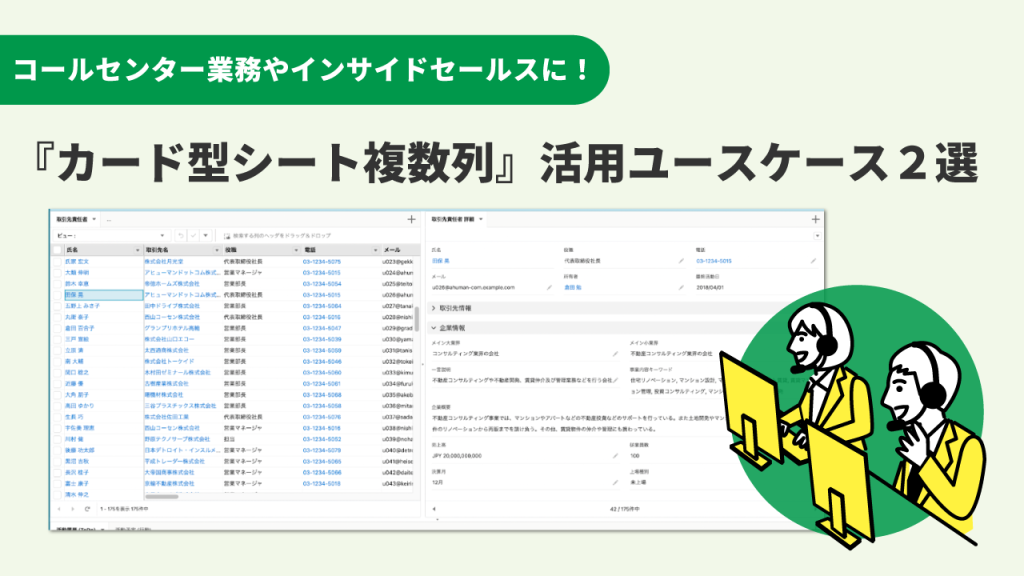
Mashmatrix Sheet リリース 28.0でのアップデートにより、カード型シートを複数列のレイアウトで表示することが可能となりました。
参考:カード型シートについて
https://www.mashmatrix.co.jp/blog/salesforce-sheet-cardsheet-function/
参考:カード型シートの複数列レイアウト対応
https://www.mashmatrix.co.jp/blog/card_sheet_multiplecolumn_layout/
カード型シートの機能がアップデートしたことで、レコード一覧+レコード詳細画面での情報の確認および入力を、Salesforceの詳細画面への画面遷移を行うことなく、すべてMashmatrix Sheetの中で完結できるようになりました!
今回はインサイドセールスやコールセンターなど、電話での顧客対応業務におけるユースケースを通じて、カード型シートの複数列レイアウトの活用イメージを持っていただけますと幸いです。
ユースケース1.
インサイドセールスメンバーが架電営業を行うとき
インサイドセールスメンバーは、カード型シートを使用することで、取引先責任者のリストをターゲットとして、顧客情報とともに取引先情報や企業情報も確認しながら架電営業できます。
情報の種別ごとにセクションでグループ化して、必要のないときはセクションを折り畳むことで、注目するデータをワンクリックで切り替えることができます。
外部企業情報データベースサービスから取得した企業情報をあわせて表示させたり、電話番号のリンクからCTIシステムに繋げることでワンクリックで架電ができるようにする(下図内赤線枠)など、外部サービスと合わせて使うのもおすすめです。
さらに、レイアウト下部に活動を入力できる連動シートを配置することで、画面遷移を行わずにコール結果の記録も可能です。
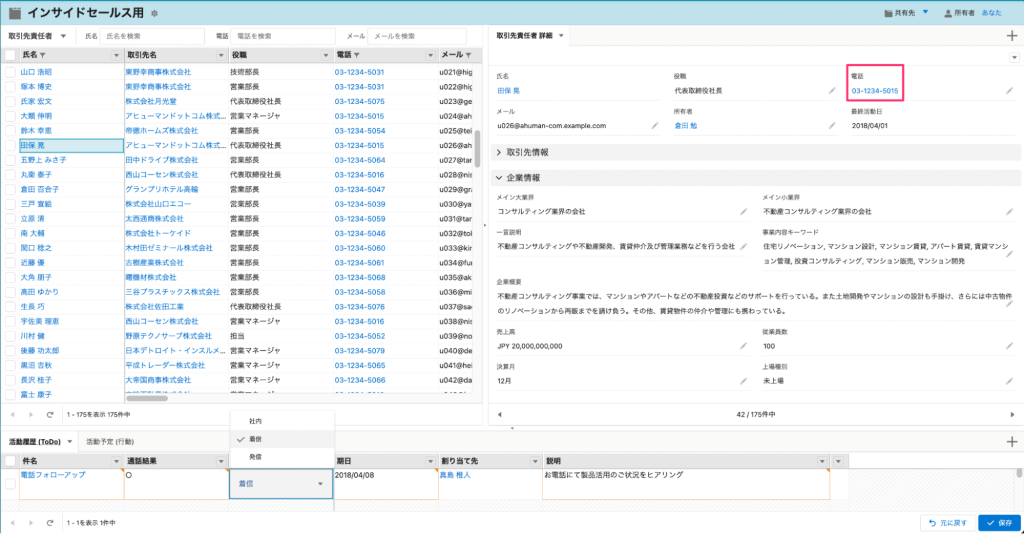
ユースケース2.
コールセンタースタッフが入電での問い合わせ対応を行うとき
例えば、あるコールセンターでは、お客様から電話で問い合わせを受けた際に、お客様の名前や電話番号などから過去の問い合わせを確認して、その内容を参考にしながら電話応対を行い、応対結果を記録しているとします。このような業務は、カード型シートを活用できる良い例です。
コールセンタースタッフは、顧客(取引先責任者)から入電があり次第、検索フォームで名前・電話番号をキーとして過去の問い合わせを検索し、カード型シートで過去のやり取りの詳細を参照しつつ、今回の問い合わせ内容をカード型シートの入力画面からケースとして新規入力します。
カード型シートは編集中にセルを移動してレコードを切り替えても編集状態はそのまま残るという特徴があるため、画面遷移をする必要なく、取引先責任者に対する過去の問い合わせ履歴を見ながら新規ケースの入力ができます。
ケースの状況や優先度など、選択形式の項目は上部の一覧画面から入力しつつ、問い合わせ内容や回答内容など文章が長い項目はカード型シートから入力するなど、項目の内容に応じた効率的な入力の仕方ができることが魅力です。
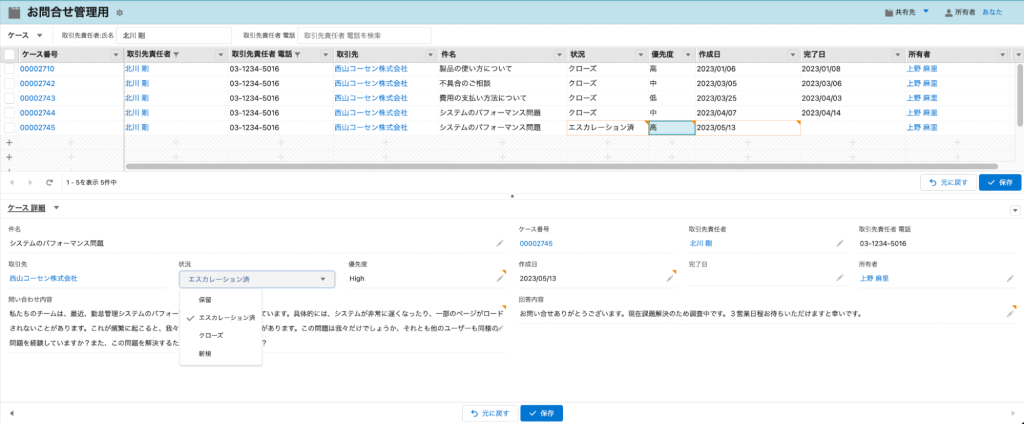
まとめ
カード型シートの複数列レイアウトの活用ユースケースを紹介しました。
具体的には、
- インサイドセールスメンバーは、カード型シートを使って、取引先情報と企業情報を確認しながら架電営業ができる。情報はセクションでグループ化でき、必要に応じて表示・非表示の切り替えが可能。活動の連動シートを使ってコール結果の記録も行える。
- コールセンタースタッフは、カード型シートを使って問い合わせ内容を入力。このシートは編集状態を維持して、過去の問い合わせ履歴を参照できる。長い文章項目も入力が可能で、効率的な問い合わせ対応が行える。
上記のようなことができることを電話での顧客対応業務におけるユースケースを通じてご紹介しました。
インサイドセールスやコールセンターなど、電話での顧客対応業務に相性が良いことがお分かりいただけたかと思います、ぜひ業務でご活用ください!
———————————————————-
SalesforceをExcelライクに快適にデータ入力しませんか?
———————————————————-